Data Loggers
ZENTRA Cloud (Classic)
Quick Start
Organisationen
EINE NEUE ORGANISATION ERSTELLEN
ORGANISATION LÖSCHEN
ORGANISATIONSNAMEN BEARBEITEN
EIGENTÜMERSCHAFT DER ORGANISATION NEU ZUWEISEN
Konto
IHR BENUTZERPROFIL BEARBEITEN
IHR KONTOPASSWORT AKTUALISIEREN
PASSWORT VERGESSEN
EINSTELLUNG IHRER BEVORZUGTEN MAßEINHEITEN
Benutzer verwalten
Geräte verwalten
Benutzerdefinierte Kalibrierungen
Dashboard
DIAGRAMMSTATUS AKTIVIEREN
ERSTELLEN EINES BENUTZERDEFINIERTEN DIAGRAMMS
MESSWERTKURVEN ZUM DIAGRAMM HINZUFÜGEN
STATISTIKEN ZU EINEM DIAGRAMM HINZUFÜGEN
DIAGRAMM DRUCKEN
ERSTELLEN EINES DIAGRAMM-ZIELBEREICHS
SPERREN DER DIAGRAMMACHSE
CSV VON DIAGRAMMDATEN HERUNTERLADEN
Umweltmodelle
TAGESLICHT-INTEGRAL
PFLANZENVERFÜGBARES WASSER
TAGESLICHT-PHOTOPERIODE
KÜHLSTUNDEN
WACHSTUMSGRADTAGE
UMWELTMODELLE ERSTELLEN
EVAPOTRANSPIRATION
Anwendungen
ZENTRA Cloud Field
ZENTRA Cloud (Beta)
Erste Schritte
Benutzerkonto
Organisations-Setup
Geräte
Datenlogger hinzufügen
Datenlogger konfigurieren
Gerätezuordnung
Datenlogger-Diagramme
Datenlogger herunterladen
Protokolle
Archiv
Dashboards
Forscher
Daten
Projekte
Umgebungsmodelle
Grundwasserspiegel [2.0]
Grundwassertiefe [2.0]
Chill-Stunden [2.0]
Utah Chill-Modell [2.0]
Wachstumsgradtage [2.0]
Windchill [2.0]
Evapotranspiration [2.0]
Blattnässe Wassermenge [2.0]
Tägliche Lichtphotoperiode [2.0]
Pflanzenverfügbares Wasser [2.0]
Tägliches Lichtintegral [2.0]
Rückmeldung
Table of Contents
Mitglieder
Wie man Mitglieder einer Organisation anzeigen, einladen, verwalten und entfernen kann.

IN DIESEM ARTIKEL
Laden Sie Mitglieder einer Organisation in die ZENTRA Cloud ein und verwalten Sie sie.
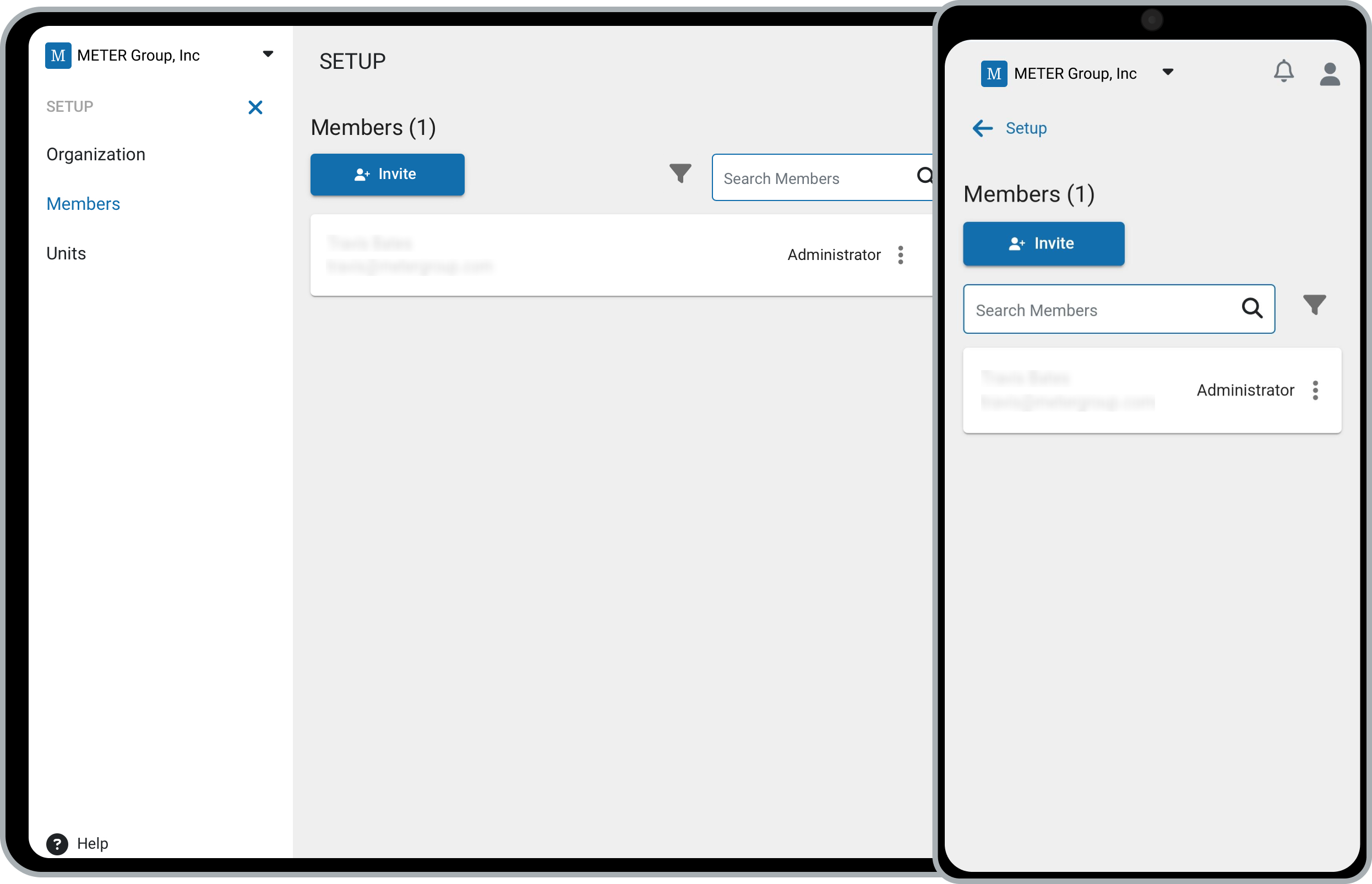
Einladen
- Navigieren Sie zu „Setup“:
- Klicken Sie auf dem Desktop auf Setup und „Mitglieder“.
- Tippen Sie auf einem Mobilgerät auf die Organisation, um das Menü zu öffnen, und tippen Sie dann auf Setup und „Mitglieder“.
- Neue Mitglieder einladen:
- Klicken Sie auf „Einladen“.
- Geben Sie die E-Mail-Adresse(n) des/der neuen Mitglieds/Mitglieder ein.
- Wählen Sie eine Rolle aus.
- Klicken Sie auf „Einladung senden“.
Link
- Neue Mitglieder einladen:
- Klicken Sie auf „Einladen“.
- Wählen Sie die Registerkarte „Link“.
- Klicken Sie auf „Einladungslink erstellen“.
- Wählen Sie eine Rolle aus.
- Geben Sie eine Domänenbeschränkung ein, z. B. „@domain.com“ (optional).
- Klicken Sie auf „Link erstellen“.
- Kopieren Sie den Link.
Rollen
- Administrator
- Vollzugriff zum Verwalten oder Löschen der Organisation.
- Editor
- Inhalte hinzufügen, bearbeiten und löschen.
- Benutzer
- Daten anzeigen und herunterladen.
- Zuschauer
- Nur Daten anzeigen.
Einladen
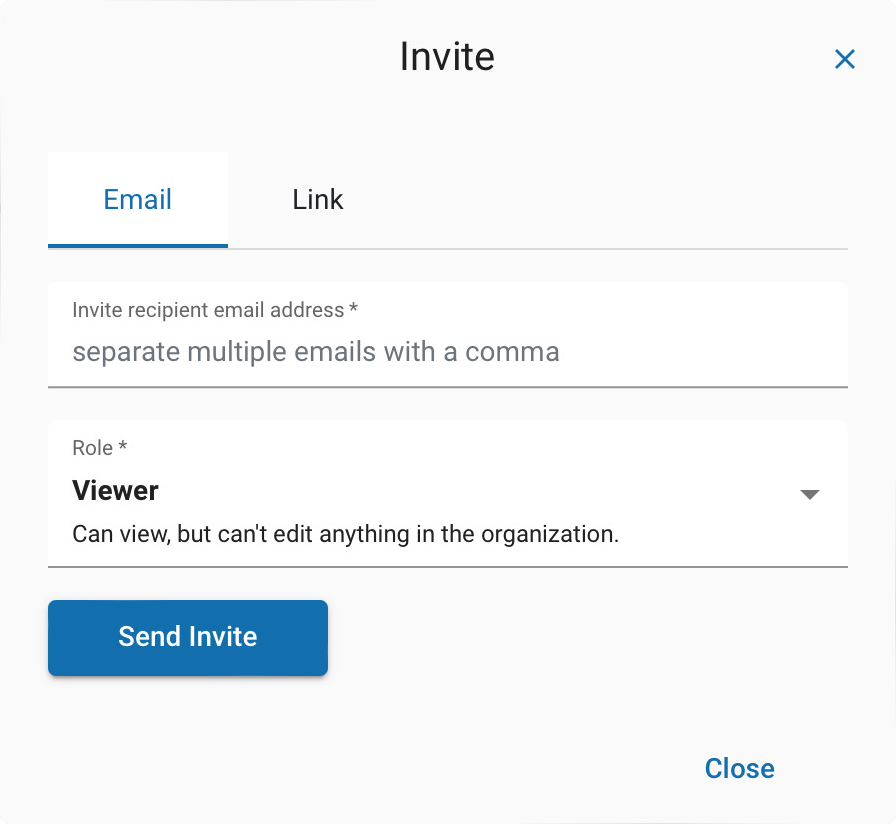
Neuen Link erstellen
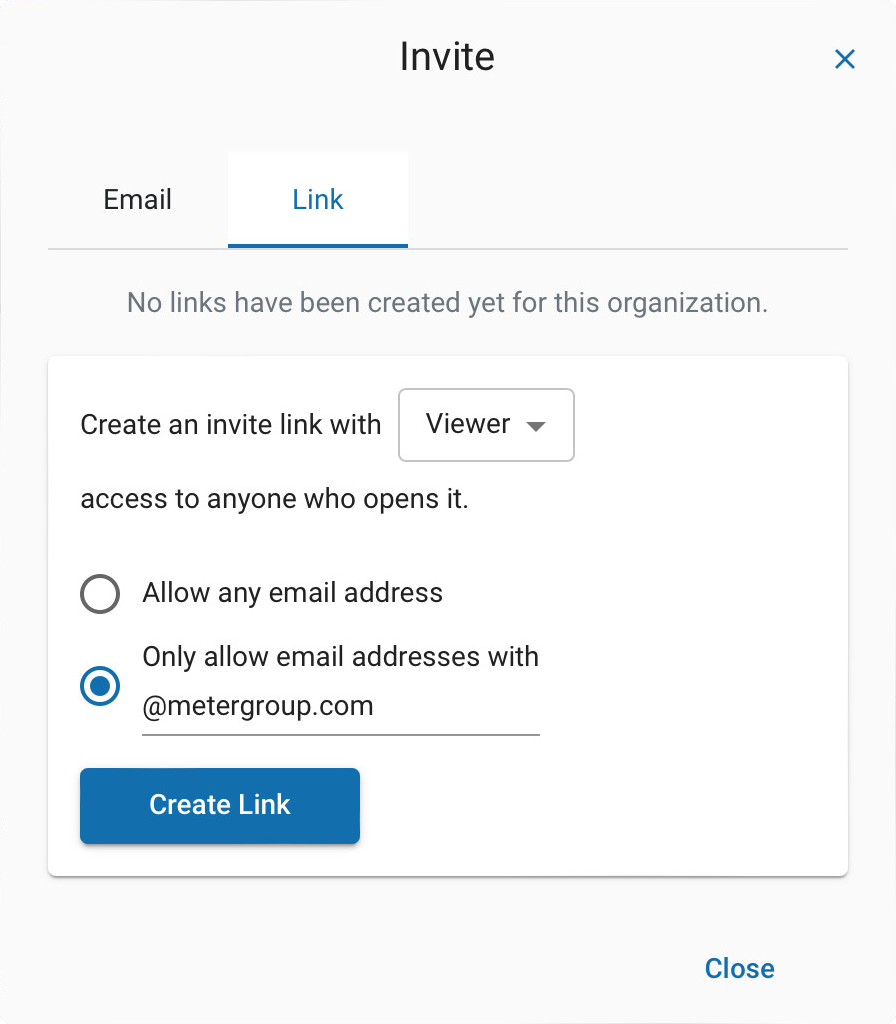
Aktiver Link
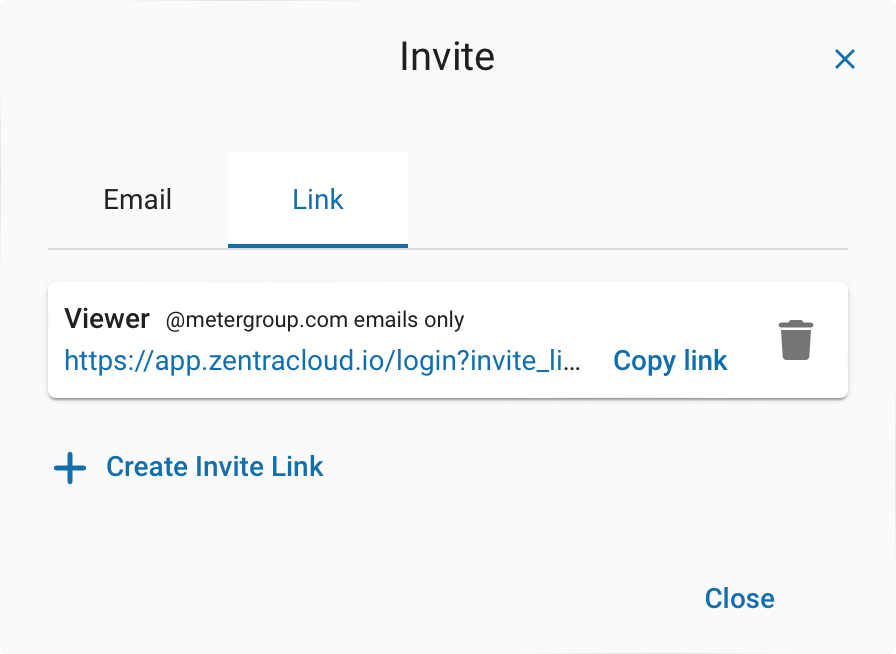
Mitglied bearbeiten
Rolle
- Wählen Sie die drei Punkte aus , um die Mitgliederoptionen zu öffnen.
- Wählen Sie „Rolle bearbeiten“.
Entfernen
- Wählen Sie die drei Punkte aus , um die Mitgliederoptionen zu öffnen.
- Wählen Sie „Entfernen“.
- Bestätigen.
Mehr Menü
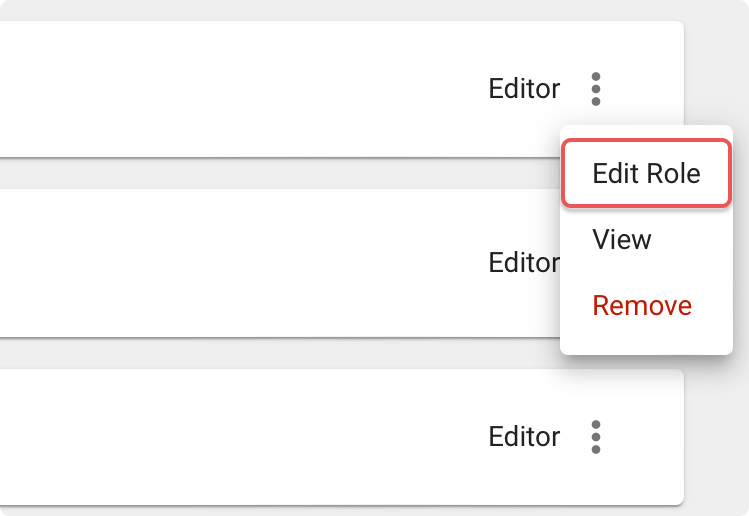
Rolle bearbeiten
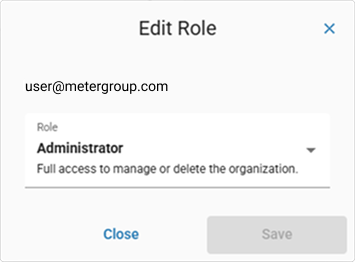
Bestätigen
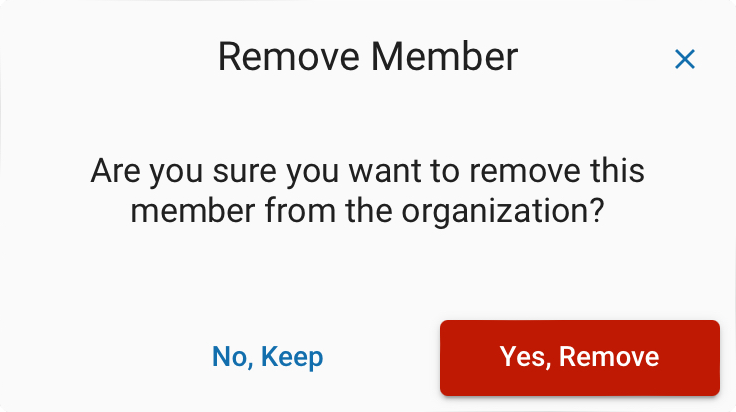
Videos
Mitglieder
How did we do?
Name und Zeitzone der Organisation
Einheiten
